
Tag: iPhone, 鈴聲, ringtone, 製作, 自製, DIY, 剪輯, m4r格式, iTunes, 簡易, 輕鬆
之前Fun iPhone有分享過一篇透過iTunes製作iPhone鈴聲的教學文章,今天我們要教大家更簡單的製作方法,只要三個步驟(上傳音樂、剪輯鈴聲、選擇iPhone鈴聲格式)一次OK!為了讓大家更清楚各個步驟過程,我們特地分解動作,趕快來看看吧^___^
分解動作一:開啟網路連結到Audiko網站 ( http://audiko.net/ )
分解動作二:上傳音樂
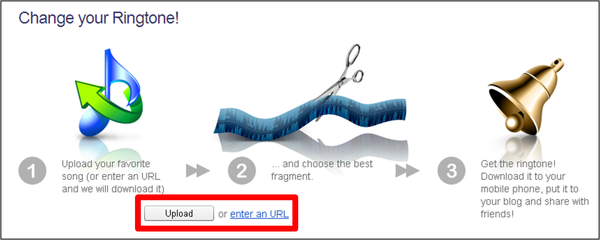
音樂上傳中,稍待片刻~
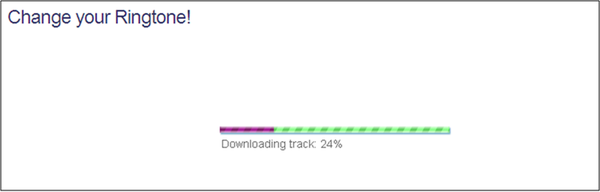
分解動作三:移動藍綠色區塊, 選擇想製作成鈴聲的區塊
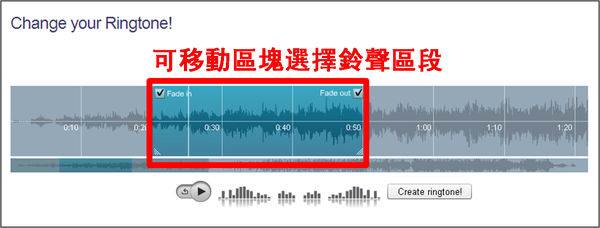
分解動作四:滑鼠移到在藍綠色區塊的邊界,會出現雙箭頭,向右是拉長鈴聲,向左是縮短。由於iPhone鈴聲有長度限制,建議大家控制在29秒內最佳。完成後按下「Creat ringtone!」
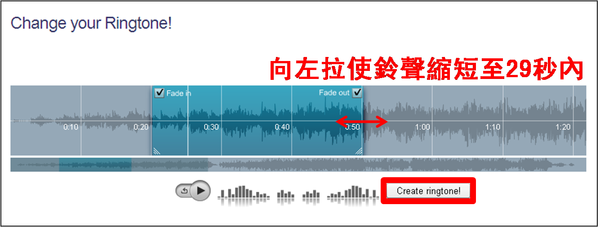
分解動作五:輸入歌手與歌名
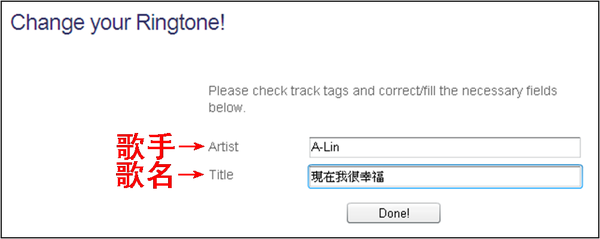
分解動作六:最重要的動作來了!請選擇「Download rington for iPhone」才能製作成為iPhone所接受的鈴聲格式喔!
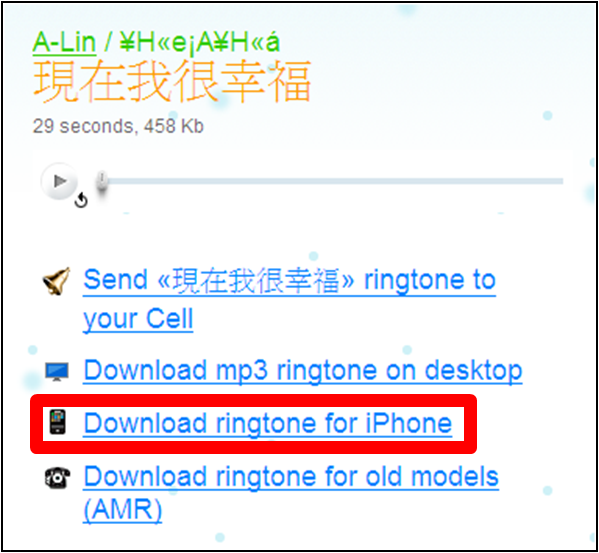
分解動作七:儲存檔案
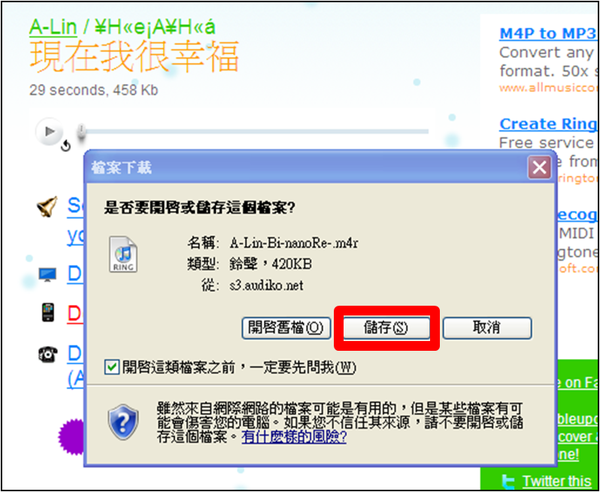
分解動作八:開啟iTunes。接著到您儲存鈴聲的地方,「連續點兩下」鈴聲檔案,這首鈴聲就會跑進iTunes囉
分解動作九:在iTunes裡,到「鈴聲」→「同步鈴聲」→「所選的鈴聲」選取您剛剛剪輯完成的鈴聲,最後按下套用(相當於同步),鈴聲就會同步到您的iPhone裡了
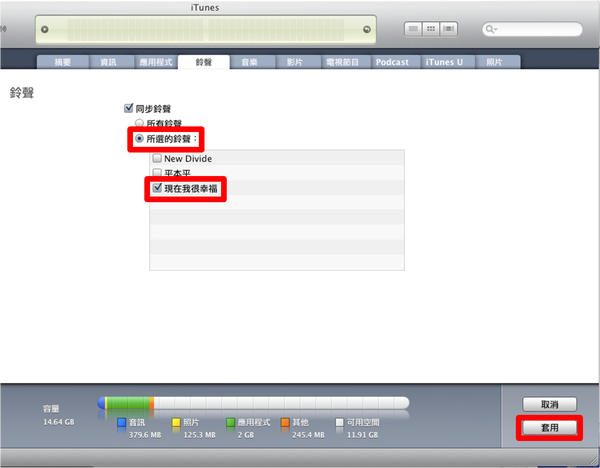
以上就是iPhone鈴聲的DIY製作方式,是不是很簡單呢? ^___^
其實Audiko網站除了製作鈴聲外,還能搜尋別人製作完成的鈴聲喔~像是在我們剛剛做好鈴聲的下方,會出現同一位歌手的鈴聲
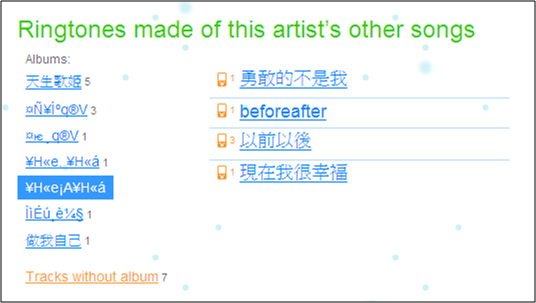
或是在網頁的右上角也可以直接鍵入關鍵字進行搜尋~
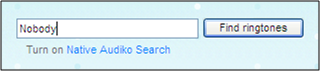
是不是迫不及待要剪輯鈴聲了呢? 希望大家都能順利製作自己喜愛的鈴聲唷^___^
